
ai是一款广泛应用于出版、多媒体和在线图像的工业标准矢量插画的软件。Adobe Illustrator CS5即ai,ai除了能够绘制高精度的矢量图之外,也可以为线稿提供较高的精度和控制,适合生产任何小型设计到大型的复杂项目!
Adobe Illustrator,1分钟视频深入了解!
| 相关软件 | 软件说明 | 下载地址 |
|---|---|---|
| CorelDraw X4 | 专业图形设计 | 查看 |
| photoshop | 平面美术 | 查看 |
| Sketchup2020 | 设计绘图 | 查看 |
| cdr x6 | 矢量图设计 | 查看 |
| 浩辰CAD | 完美兼容 | 查看 |

软件特色
令设计更完美
精心制作可用于任何设计项目的矢量资源,从徽标和品牌到广告、包装和环境图形。
创建亮丽的网站
为横幅、网页和交互式体验设计图形,或为整个网站设计布局。
使构思滚动起来
为动画创建原始图形和运动路径,为广播图形、字幕、车站等行业的设计图稿。
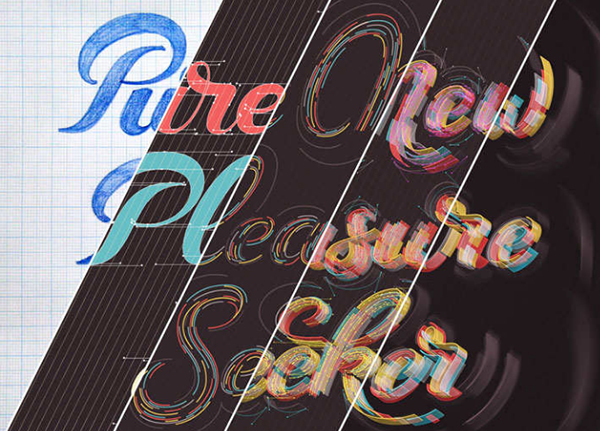
软件功能
完善的矢量绘制控件
能够借助精确的形状构建工具、流体和绘图画笔以及高级路径控制创建出独具匠心的设计。
渐变和透明度
在对象上与渐变直接交互,控制渐变和渐变网格中各个颜色的透明度。
播放优美的描边
可以完全控制宽度可变、沿路径缩放的描边、箭头、虚线和艺术画笔。查看实际操作情况
面板内外观编辑
在外观面板中直接编辑对象特征,无需打开填充、描边或效果面板。
播放Adobe CS Review
借助 Adobe CS Review 与 Illustrator 的集成,创建在线审阅并与大厅或世界另一个角落的客户共享它们,这是新增的 Adobe CS Live 在线服务之一。
行业标准的图形文件格式支持
可以使用几乎任何类型的图形文件-包括 PDF、EPS、FXG、Photoshop (PSD)、TIFF、GIF、JPEG、SWF、SVG、DWG、DXF 等。

Adobe PDF 文件创建工具
创建更安全、多页、包含丰富图形的 PDF 文件并保留 Illustrator 图层。与服务提供商自信地共享文件,包括支持 PDF/X 标准。
高级排版
借助对段落和字符样式的专业控制、OpenType 支持和透明效果等,可以为几乎任何媒体设计出华丽的文本。
播放透视绘图
在精准的 1 点、2 点或 3 点直线透视中使用透视网格绘制形状和场景,创造出真实的景深和距离感。
多个画板增强功能
处理一个文件中最多 100 个不同大小的画板,按照您的意愿命名、组织和查看它们。
绘图增强功能
在后侧绘图,无需理会堆叠顺序。在内部绘制一个图像或将它放入其中,立即创建出一个剪切蒙版。
与 Adobe 设计应用程序集成
与其他 Adobe 专业设计应用程序顺畅地共享文件,轻松创建出用途广泛的图稿。
针对 Web 和移动设备的精致图形
在文件的像素网格上精确地创建矢量对象,从而交付像素统一的栅格图稿。
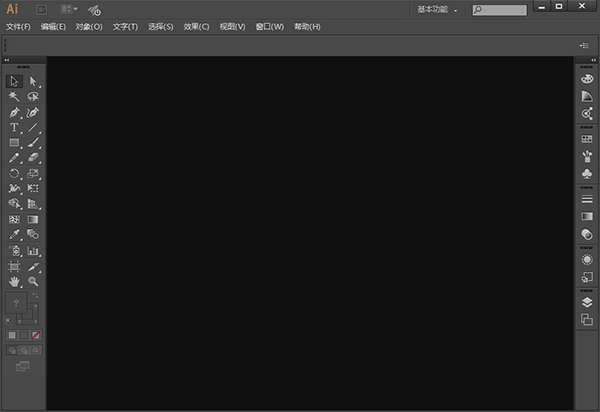
FAQ
Adobe Illustrator已激活,安装还是提示错误16怎么解决?
出现以上提示错误:16,主要是兼容模式和权限问题。找到程序图标,单击右键,选择“属性”,弹出如下对话框,切换到兼容性选项卡,勾选“以兼容模式运行这个程序”,并勾选“以管理员身份运行此程序”即可。
AI如何旋转画布?
Adobe Illustratorai界面右边有个画板选项,点下拉小三角,会出现下拉菜单,里面有个画板选项;点击方向,就可以随意调整了。
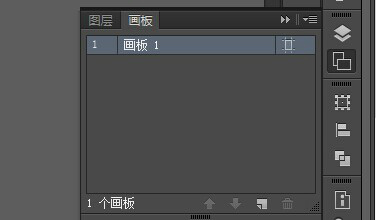
AI如何实现透明渐变?
1、有色到透明的渐变,可在渐变面板里选中一个滑块,下面会有一个不透明度选项,将不透明度的数值改成想要的数值就可以了。
2、渐变图形整体透明,选中渐变图形,在透明度面板里修改不透明度数值。
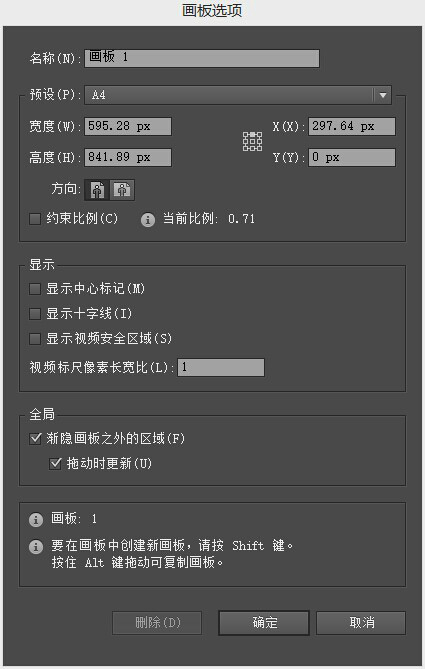
使用方法
一、新建文档
1、设置面板的各项参数
双击面板工具,会弹出“画板选项”窗口。画板就是最终会被输出的地方。
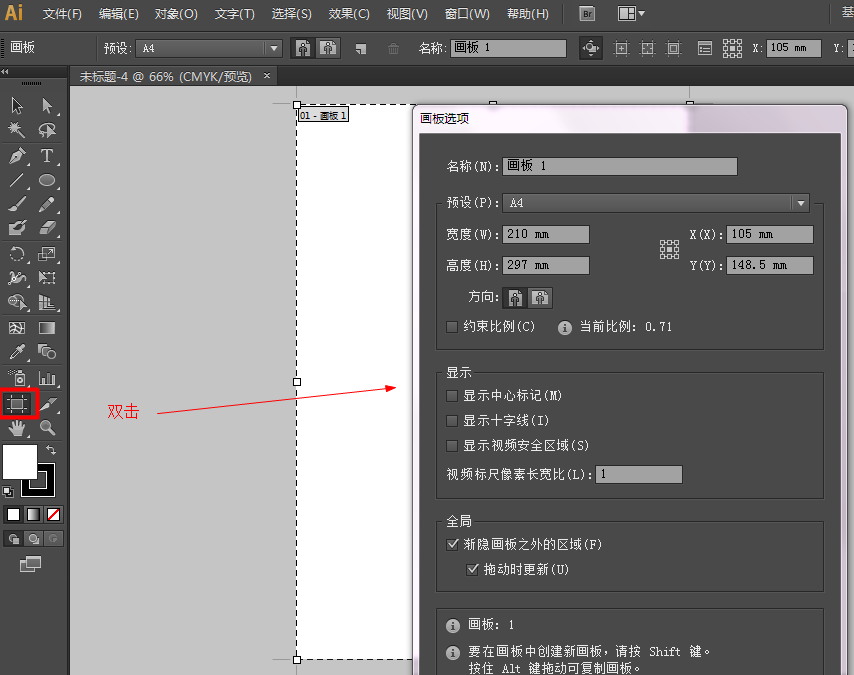
2、文档设置
文档设置好了以后,可以修改,在文件——》文档设置中打开修改。

二、界面设置
1、用户界面
编辑——》首选项——》用户界面。
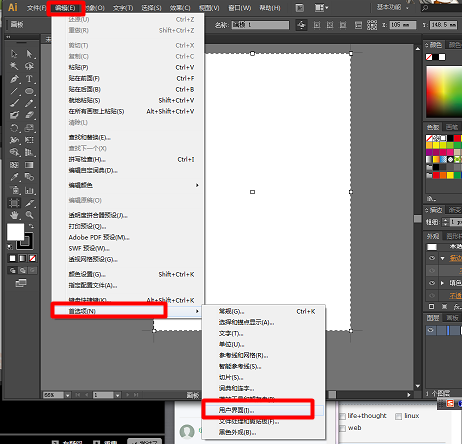
2、双击缩放
双击一个面板会在“合并”——“简略版”——“最大化”三种面板间切换。
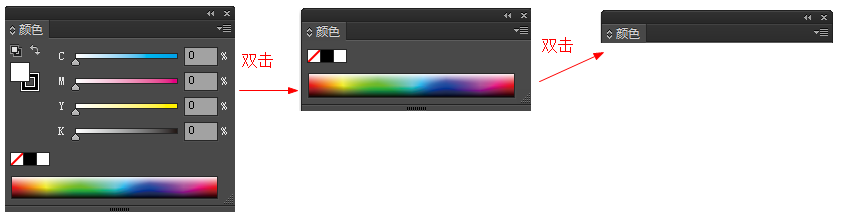
3、保存工作区
如果下次打开面板还想使用目前的工作环境,点“新建工作区”。取名“xxx”,下次就可以切换到这个工作区了。
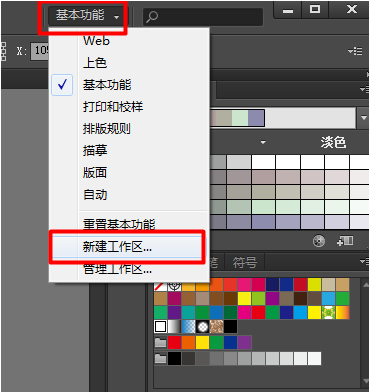
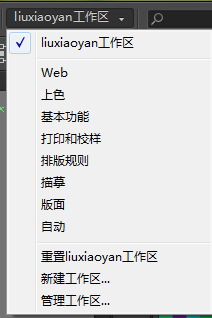
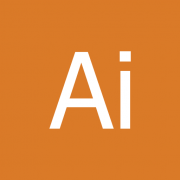
 photoshop cs6 破解版
photoshop cs6 破解版
 嗨格式抠图大师 官方版 v1.4.151.0
嗨格式抠图大师 官方版 v1.4.151.0
 coreldraw 9 简体中文版
coreldraw 9 简体中文版
 Sketchup2020 最新版
Sketchup2020 最新版
 风云抠图 官方版 v2.0.0.1
风云抠图 官方版 v2.0.0.1
 Exposure2021 官方版
Exposure2021 官方版

























